Сегодня мы с вами постараемся подробно разобраться в вопросе, который наверняка волновал каждого пользователя современного смартфона и/или планшета: как отключить автообновление на айфоне или "Андроиде"? А ведь все довольно просто, если знать все базовые функции своего гаджета.
Понятие автообновления
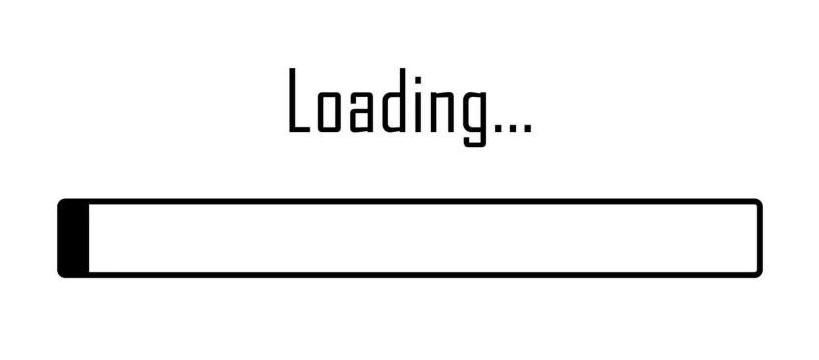
Автообновление - это специальная функция практически каждого современного смарт-устройства, которая подразумевает автоматическую загрузку обновленных версий своего программного обеспечения (приложений или операционной системы и ее составляющих).
Зачем нужно отключать автообновление?
Программное обеспечение автоматически проверяет сеть на наличие доступных обновлений. В случае, если оно их обнаружит, обновления будут установлены без вмешательства владельца.
Однако бывают такие случаи, когда эта функция создает только лишние проблемы для пользователя. Можно рассматривать много различных примеров таких случаев, но все они, безусловно, требуют решения следующего вопроса: как все таки убрать автообновление на айфоне или "Андроиде"?
Например, если на устройстве заканчивается память, установка обновлений приложения может вызвать некоторые неудобства. Можно привести и другой пример: когда вы используете мобильные данные, автоматическая загрузка может непреднамеренно растрачивать большую сумму денег с баланса вашего телефона, поскольку для этого будет использоваться ваше 3G-соединение.
Давайте постараемся решить эту проблему.
Как отключить автообновление на айфоне?
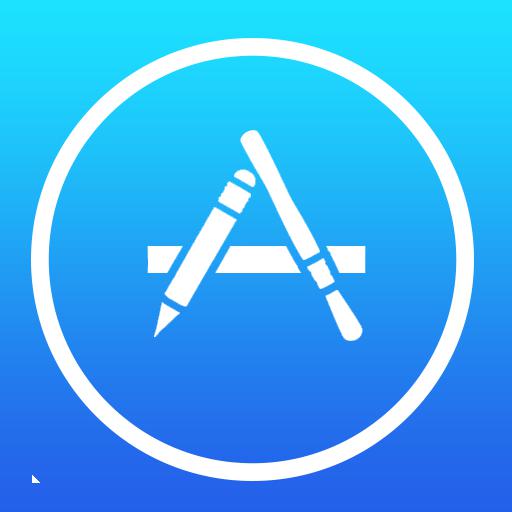
iOS предусматривает, что вы можете как свободно включать, так и выключать автоматические обновления. Если они включены, то вы можете выбрать: использовать или не использовать мобильные данные для загрузки приложений.
Отключить автоматические обновления для конкретных приложений не представляется возможным. Это значит, что либо все приложения будут обновлены поочередно, либо ни одного. Если вы хотите узнать, как отключить автообновление на айфоне, то достаточно просто выполнить следующие шаги:
- Зайти в меню "Настройки".
- Открыть пункт "Itunes & App Store".
- Для отключения автоматических обновлений необходимо убрать зеленый переключатель рядом с пунктом "Обновления".
Как отключить автообновление на "Андроиде"

Чтобы избавиться от назойливых обновлений на операционной системе Android, можно воспользоваться следующим алгоритмом:
- Заходим в меню "Настройки".
- Находим пункт "Приложения" или "Управление приложениями".
- В открывшемся меню вы увидите коллекцию приложений, установленных на вашем Android-устройстве. В нем необходимо найти значок под названием "Обновление ПО", "Обновление приложений", "Системные обновления" или с другим подобным названием. Единого названия нет, поскольку на устройствах от разных производителей или у разных версий Android этот пункт обозначается по-разному. Чаще всего он располагается в самом низу открывшегося меню.
- Дальше просто нажимаем кнопку "Отключить" или "Принудительно остановить".
Стоит отметить, что при перезагрузке системы или проверки обновлений вручную функция автообновления может включиться снова, а значит, необходимо будет произвести процедуру повторно.
Помимо всего прочего, автообновление приложений на Android можно отключить или ограничить в Play Market. Для этого:
- Заходим в Play Market.
- Открываем пункт "Настройки".
- Находим меню "Автообновление приложений". Здесь вы можете выбрать одно из трех состояний автообновления:
- Никогда.
- Всегда (и через Wi-Fi, и через 3G).
- Только через Wi-Fi.
Таким образом, в данной статье мы подробно рассмотрели довольно актуальный вопрос среди большинства пользователей современных гаджетов: как отключить автообновление на айфоне или "Андроиде". Надеемся, что статья была полезна для вас.























